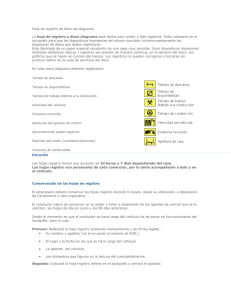Manual de Dynafleet del veh culo. Gu a sobre c mo utilizar las caracter sticas de Dynafleet del veh culo.
Anuncio
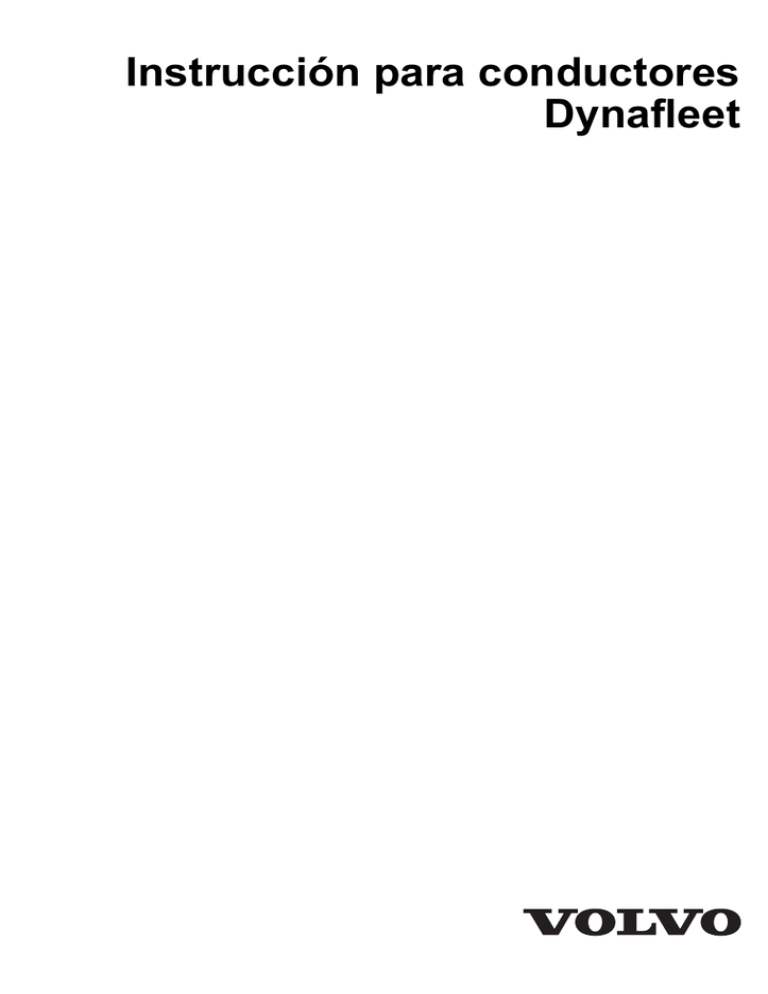
Instrucción para conductores Dynafleet Contenido Dynafleet........................................................ 1 Dynafleet...................................................... 1 Descripción técnica...................................... 2 Mandos......................................................... 4 Pantalla......................................................... 7 Menús y símbolos........................................ 7 Empleo de los menús................................... 8 Iniciar el sistema.......................................... 9 Desactivar el sistema — en pausa................ 9 Transmisión de datos................................. 10 Generalidades............................................. 10 Mensaje...................................................... 10 Menú de mensajes...................................... 11 Generalidades, tiempo de conducción y descanso............................... 12 Encargo...................................................... 16 Diarios........................................................ 17 Preparación del conductor.......................... 19 Emergencia y asistencia............................. 20 Menú de descarga de tacógrafo.................. 20 Configuración............................................ 22 Fallos de sistema y advertencias................ 23 Dynafleet Dynafleet Dynafleet es un sistema para planificación de transportes que también tiene funciones de planificación de vehículos, tratamiento de mensajes e informes automáticos de estado de vehículo y tiempos de conductor. El conductor se comunica continuamente con la oficina. El coordinador de tráfico en la oficina puede dirigir el vehículo a varios sitios para diferentes transportes. El conductor puede enviar mensajes a otros conductores, a la oficina y privados. El contacto entre el conductor y la oficina permite hacer gran parte de la administración de pedidos de forma sencilla y efectivizar el personal de transporte. La comunicación con la oficina central se hace por la red de telefonía móvil GSM. El sistema recopila información del tacógrafo y la unidad de mando del motor. Dynafleet proporciona al conductor información sobre el vehículo y las actividades de conducción. Ello permite una mejor administración de los transportes, así como un mejor seguimiento de los costes operativos del vehículo, la aportación laboral del conductor y la economía de conducción del conductor. La sección “Diseño y funcionamiento” describe las funciones básicas que deben conocer todos los conductores. La sección “Gestión del sistema” contiene una sinopsis del sistema y una descripción de la activación del sistema. En las secciones restantes se describen más detalladamente las funciones del sistema. 1 2 Dynafleet Descripción técnica J3019628 Dynafleet tiene dos unidades: Dynafleet Gateway y Dynafleet Driver Tool. Dynafleet Gateway tiene un botón de asistencia situado en el panel de instrumentos. Dynafleet Driver Tool tiene un teclado y un display a color separado opcional. La unidad Dynafleet está conectada a varias unidades de mando electrónicas y al tacógrafo por la red electrónica del vehículo. La comunicación con la oficina central se hace por la red de telefonía móvil GSM. The Dynafleet Driver Tool está situada en el panel de instrumentos, debajo de la radio. La pantalla está situada Dynafleet sobre el salpicadero. Dynafleet Gateway está situada en la caja de distribución eléctrica. Los datos de conductor se registran como cuatro tipos diferentes de actividad: tiempo de conducción, tiempo de descanso, tiempo de trabajo y tiempo de espera. Cuando el vehículo está en movimiento, la actividad se registra automáticamente como tiempo de conducción. Cuando el vehículo está parado, la actividad registrada viene determinada por los parámetros para el conductor 1 en el tacógrafo. La información se saca directamente del tacógrafo. Todos los datos se transfieren a la oficina para procesamiento ulterior y seguimiento. La transferencia de datos de vehículo a la oficina se hace por la red GSM. Si hay mala cobertura, la información se guarda temporalmente en el sistema Dynafleet. También se transfieren informes de datos básicos cuando lo requiere la oficina central. El receptor GPS proporciona al sistema el tiempo y la posición correctos del sistema. Funcionalidad reducida El sistema ha sido desarrollado para los vehículos Volvo FH y FM pero puede instalarse en cualquier camión. Sin embargo algunas partes de la funcionalidad quedarán entonces reducidas debido a que otros vehículos llevan tipos de tacógrafo, sistemas electrónicos, etcétera, distintos a los de los vehículos para los que está diseñado el sistema. 3 4 Dynafleet Mandos J3019842 1 ”Esc” tiene dos significados según el contexto: • En el formulario donde se puede contestar entre diferentes valores, una presión sobre “Esc” cancela el ajuste. • En los demás casos, presionando el botón “Esc” se desplaza a un nivel superior en el árbol de menús. 2 “Seleccionar” tiene tres significados según el contexto: Dynafleet 5 • En una pregunta, una presión en “Seleccionar” significa que se contesta afirmativamente a la pregunta planteada. • En el formulario donde se puede elegir entre diferentes valores, una presión sobre “Seleccionar” confirma y acepta el ajuste actual. • En un menú, una presión en el botón “Seleccionar“” desplaza a una opción activa; es decir, el submenú que se ve como texto blanco sobre fondo negro. 3 El receptor IR, recibe señales del teclado. 4 “Cruz de control/Teclas de flecha; derecha, izquierda, arriba y abajo” desplazan el cursor en la dirección deseada. 5 El transmisor IR envía señales a la unidad Dynafleet. Teclado Usar el teclado para escribir mensajes. No exponer el teclado la luz solar, humedad o suciedad. El transmisor IR del teclado debe estar orientado hacia el receptor IR de la unidad Dynafleet cuando se escribe. Para cambiar entre QWERTY y cirílico en el teclado, se pulsa ALT y SHIFT simultáneamente o CTRL y SHIFT simultáneamente. Cruz de control Las funciones más comunes de Dynafleet pueden realizarse con ayuda de la cruz de control situada en el panel de instrumentos, cerca del volante. Mantenimiento de componentes de plástico y transmisor/receptor IR Limpiar con un detergente común para interiores de automóviles. Probar primero en un punto un poco oculto para no dañar la superficie. ¡Nota! El teclado sólo puede usarse con el vehículo parado. Durante la marcha, guardar el teclado en la guantera en la bandeja de radio. Aquí el teclado aquí estará protegido de la luz solar y no se moverá en las frenadas bruscas o en caso de choque. 6 Dynafleet Controlar que las lentes del transmisor y del receptor IR están limpias si el sistema no reacciona a las presiones del teclado. Las lentes se limpian con un trapo suave, limpio y ligeramente humedecido. Botón de alarma de emergencia Hay un botón de alarma de emergencia en el panel de instrumentos o en la repisa de radio. Hay que mantener el botón presionado durante como mínimo tres segundos para que se envíe un mensaje de alarma de emergencia. Dependiendo de los ajustes de oficina, la solicitud se envía a la oficina y VAS (Volvo Action Service) o Security Services. Si el vehículo tiene instalada la herramienta Dynafleet Driver, un mensaje emergente comunica al conductor las actualizaciones de estado de la solicitud en curso. Equipos adicionales: Cuando se ha pulsado el botón de emergencia o escrito una solicitud de asistencia, se recibe siempre una llamada de un operador a un número de teléfono especificado en el portal Dynafleet online. La finalidad de la llamada es obtener información sobre la medida iniciada por el usuario. Si no se recibe dicha llamada dentro de un tiempo razonable, puede ocurrir que la solicitud inicial haya fallado por motivos que no podemos controlar. En tal caso se recomienda intentar llegar a nuestros servicios con métodos más convencionales. J3011613 ¡Nota! El botón de asistencia de emergencia sólo funciona cuando el sistema está activado o en modo de espera. Se recomienda ajustar el tiempo de espera a un nivel adecuado para asegurar la disponibilidad de la función. (El tiempo de espera se puede configurar en el portal Dynafleet online. Estos cambios deben pedirse al administrador). Dynafleet 7 Pantalla J3015818 La pantalla está montada encima del panel de instrumentos. La pantalla sube y baja automáticamente cuando se activa y desactiva el sistema. Usar un trapo suave limpio y ligeramente humedecido para limpiar el cristal de la pantalla. Las demás piezas de plástico se limpian con un detergente común para interiores de automóviles. Menús y símbolos Los menús tienen configuraciones distintas. Los símbolos y funciones que aparecen se describen a continuación. Menú estándar 1 Símbolo indicador de la parte del sistema en que se está; por ejemplo, los menús Mensaje, Diario o Configuración. 2 Mensaje sin leer muestra que hay uno o varios mensajes sin leer en la lista de mensajes. ¡Nota! Procurar que no llegue líquido a la pantalla. 8 Dynafleet 3 El indicador inferior muestra la cobertura de GSM, y el menú superior la cobertura de GPRS. 4 Opción activa marcada como texto claro sobre fondo negro. 5 Lista de desplazamiento que indica que hay más información disponible. Presionar “abajo” para mostrar la información. J3019630 Empleo de los menús El ejemplo abajo explica cómo usar los menús de Dynafleet. El ejemplo muestra cómo enviar un mensaje SMS. 1 Poner el cursor en “Mensajes” con las teclas de flecha. 2 Pulsar “Seleccionar” para activar el menú de mensajes. 3 Poner el cursor en “Escribir nuevo” con las teclas de flecha. Dynafleet 4 Pulsar “Seleccionar” para continuar. 5 Poner el cursor en “SMS (caracteres estándar)” con las teclas de flecha. 6 Pulsar “Seleccionar” para escribir un nuevo SMS. 7 Escribir el número de teléfono y el mensaje. Mover el cursor entre los diferentes segmentos con las teclas de flecha. 8 Poner el cursor en “Enviar” con las teclas de flecha. 9 Pulsar “Seleccionar” para enviar el mensaje. 9 Iniciar el sistema 1 Girar la llave de contacto. En la posición de radio el sistema se activa automáticamente. Sube la pantalla a color. 2 El sistema identifica automáticamente al conductor, leyendo la tarjeta de conductor en el tacógrafo digital. 3 Después de un mensaje de saludo se puede comenzar a trabajar con el sistema. Desactivar el sistema — en pausa Cuando se pone la llave de contacto en la posición 0, el sistema se pone en modo de espera. La pantalla se apaga y se baja, si no está ya bajada. El sistema sigue registrando datos cuando está en modo de espera. Después de 2 horas (o de otro tiempo determinado por la oficina) en modo de espera, el sistema se pone en modo de reposo y deja de registrar datos. Entonces el sistema puede reactivarse con un SMS; por ejemplo, con registro de temperatura o posición (el sistema se reactiva con comunicación GSM). El sistema sólo se desactiva totalmente cuando se desconecta el interruptor principal. Entonces Dynafleet no puede recibir comunicación GSM. ¡Precaución! Esperar 3 minutos después de parar el vehículo antes de desconectar la corriente principal. De lo contrario pueden perderse datos. Hay más información sobre la desconexión de la corriente principal en “Instrucciones del conductor” 10 Dynafleet Transmisión de datos Los datos que se recogen y guardan en el sistema se envían a la oficina, donde son recopilados y documentados. La información se transmite a la oficina por la red GSM. Generalidades El menú principal consta de las siguientes opciones: Mensajes Recibir, enviar leer y gestionar mensajes. Tiempo de conducción y descanso Muestra los tiempos de conducción y descanso. Pedidos Recibir y gestionar pedidos entrantes. Diario Muestra el diario del vehículo. Emergencia y asistencia. Muestra el estado de la llamada de asistencia de emergencia en curso. Enviar, mostrar estado de una llamada de asistencia. Dynafleet Mensajes Tiempo de conducción y descanso Pedidos Diario Emergencia y asistencia. Descarga remota Taco. Configuración Parada Descarga remota Taco. Inicia descarga remota de memoria masiva de datos de tarjeta de conductor o de tacógrafo y visualiza estados de transferencia de datos. Configuración Tratamiento de configuración en Dynafleet. Parada Pone Dynafleet en modo de espera Mensaje En el menú de mensajes, el conductor puede recibir, enviar y gestionar mensajes. Cuando la unidad Dynafleet ha recibido uno o varios mensajes, se visualiza el símbolo de mensaje nuevo en J3011516 Dynafleet la esquina superior derecha del display y suena el altavoz si está activado. Siempre es posible enviar mensajes de texto sencillos entre el vehículo y la oficina. La oficina puede decidir activar SMS, correo electrónico o mensajes formateados (formulario predefinido para cumplimentar). Menú de mensajes El menú de mensajes consta de las siguientes opciones de menú: Mensaje Escribir nuevo Redactar mensaje Escribir un mensaje nuevo. Elegir entre mensajes a la oficina, SMS o correo electrónico. Buzón de entrada Buzón de entrada Leer y gestionar mensajes recibidos. Navegar hacia información de ubicación si el coordinador de GPS está conectado al menú de mensajes (ver el capítulo “Navegación”). Buzón de salida Leer y gestionar mensajes salientes. Borrador Gestionar borradores. Enviado Gestionar mensajes enviados. Directorio Gestionar contactos en el directorio. Dos tipos de caracteres SMS que pueden usarse Pueden usarse dos tipos de caracteres SMS. • Caracteres estándar - Usan caracteres GSM estándar que, aun no siendo compatibles con todos los idiomas, son compatibles con todos los teléfonos móviles. • Caracteres ampliados - Usan unicode que es compatible con todos los idiomas. El mensaje es más corto y el usuario debe asegurarse de que el teléfono Buzón de salida Borrador Enviado Directorio 11 12 Dynafleet móvil receptor sea compatible para la recepción de este tipo de mensaje SMS. Navegar a destinación usando navegación La unidad Dynafleet debe estar conectada a un dispositivo de navegación compatible. Consultar con el concesionario local para más información. Si un mensaje de la oficina contiene datos de posición, éstos pueden enviarse al dispositivo de navegación desde la unidad. Esto se hace desde el menú de mensajes (pulsar Intro cuando se visualiza el mensaje): se puede seleccionar un comando de “Navegar a...” para transferir la destinación al dispositivo de navegación. Generalidades, tiempo de conducción y descanso El menú “Tiempo de conducción y descanso” se usa para ayudar a observar la normativa en materia de tiempos de conducción. La función está adaptada para funcionar según la normativa de la UE en materia de tiempos de conducción, junto con el tacógrafo. Desde la oficina se puede modificar la configuración para permitir otros tiempos de conducción. Menú principal - Tiempo de conducción y descanso El menú de tiempo de conducción y descanso consta de las siguientes opciones: Mostrar actividades del conductor, muestra todos los tiempos de actividad del conductor, en curso y acumulados. Indicar actividades del conductor detalladas, la usa el conductor para indicar una actividad detallada mientras no conduce. La parte inferior del display muestra actividades en curso: TCO: actividad actual en tacógrafo, tiempo de actividad acumulado y tiempo de actividad en curso. DTJ: actividad actual, tiempo de actividad acumulado y tiempo de actividad en curso. Dynafleet 13 Menú principal – Mostrar actividades del conductor Si se está a punto de transgredir cualquier normativa, se muestra una advertencia en el display. Se puede usar la unidad de oficina para ajustar con qué antelación se debe mostrar una advertencia antes de transgredirse una normativa. Tiempo de descanso Tiempo con actividad de pausa o espera desde que se inició el periodo de descanso actual. Se inicia un nuevo periodo cuando se detecta actividad de conducción o trabajo. Turno de conducción Suma del tiempo de conducción desde el último tiempo de descanso cualificado. No debe sobrepasar 4h30. Se pone a cero después de 45 minutos o 15+30 minutos de tiempo de descanso. Pausa Duración del tiempo de descanso cualificado. Añade tiempos cuando se sobrepasan los tiempos de descanso mínimos (15, 30 ó 45 minutos). Conducción diaria Suma del tiempo de conducción desde que se inició la sesión de conducción actual. Se inicia una nueva sesión de conducción diaria la primera vez que se detecta actividad de conducción después de cumplirse la condición de descanso diario. Mostrar actividades del conductor Tiempo de descanso 01:00 Turno de conducción 04:15 Pausa 00:30 Conducción diaria 08:45 Conducción de 1 semana 20:0 Conducción de 2 semanas 75:0 Descanso diario 01:30 14 Dynafleet Conducción de 1 semana Muestra el tiempo de conducción total para la semana actual. Se inicia después de un descanso semanal. El máximo es de 6 sesiones de conducción continua dentro de una semana. Conducción de 2 semanas Muestra el tiempo de conducción total para dos semanas (semana última y semana actual). El tiempo no debe sobrepasar 90 horas. Descanso diario Tiempo de descanso acumulado entre dos sesiones de conducción. Debe ser de como mínimo 9h (descanso diario corto) u 11h. Actividad del conductor detallada La actividad del conductor detallada debe ser previamente habilitada por la oficina para poder usarla. Permite al conductor especificar actividad además de las actividades de descanso/espera/trabajo del tacógrafo. La actividad seleccionada es comunicada a la oficina. Se puede seleccionar en el menú “Configurar detalles de actividad del conductor” o en la ventana emergente que se presenta al desconectar la llave. La actividad finaliza cuando se selecciona otra o en la conducción. El cálculo de los tiempos de conducción no se ve afectado por la selección de una actividad de conductor detallada, con la excepción de “Transbordador”. La actividad “Transbordador” se debe seleccionar antes de embarcar en un transbordador o subir a un tren, para cumplir con la normativa de la UE. Dynafleet 15 Menú principal - Mostrar actividades del conductor Si se está a punto de infringir alguna norma, se presenta una advertencia en el display. Con la unidad de la oficina se puede determinar el tiempo de presentación de la advertencia antes de infringir una norma. Tiempo de descanso Tiempo con la actividad de pausa o espera desde que se inició el periodo de pausa actual. Se inicia un nuevo periodo de pausa cuando se detecta la actividad Conducción o Trabajando. Turno de conducción Tiempo de conducción total desde el último tiempo de descanso cualificado. No está permitido sobrepasar 4 horas y 30 minutos. Se pone a cero después de 45 minutos de tiempo de descanso o 15 + 30 minutos de tiempo de descanso. Pausa Duración de tiempo de pausa cualificado. Los tiempos se suman si son inferiores a los tiempos de pausa más cortos (15, 30 ó 45 minutos). Tiempo de conducción diaria Tiempo de conducción total desde que se inició el periodo de conducción actual. Un periodo de Mostrar actividades del conductor Tiempo de descanso 01:00 Turno de conducción 04:15 Pausa 00:30 Tiempo de conducción diaria 08:45 Tiempo de conducción de 1 semana 20:0 Tiempo de conducción de 2 semanas 75:0 Descanso diario 01:30 16 Dynafleet conducción diaria se inicia la primera vez que se detecta la actividad de conducción después de cumplirse el tiempo de descanso diario prescrito. Tiempo de conducción de 1 semana Muestra el tiempo de conducción total para la semana actual. Se inicia después de un descanso semanal. Máximo de 6 turnos de conducción continuos dentro de una semana. Tiempo de conducción de 2 semanas Muestra el tiempo de conducción total para dos semanas (la semana anterior y la actual). El tiempo no debe sobrepasar 90 horas. Descanso diario Tiempo de descanso acumulado entre dos turnos de conducción. Debe ser de como mínimo 9 horas (descanso diario corto) o bien de 11 horas. Encargo Un encargo consta de tarea, lugar, estado de asignación, hora de llegada planificada y hora de partida planificada. Un encargo puede ser aceptado o rechazado por el conductor. El conductor también puede informar sobre la progresión de un encargo, mediante el estado de orden. Cuando se recibe una orden, se muestra un icono en la parte superior de la pantalla. La configuración del formulario de encargo la decide cada oficina. Navegación (accesorio) La unidad de Dynafleet debe conectarse a una unidad de navegación compatible. Para más información, ponerse en contacto con el concesionario. Si el encargo de transporte de la oficina contiene información de posición, esta información se puede enviar al sistema de navegación desde la unidad. Esto se hace desde el menú en que se acepta el encargo de transporte. Esta opción sólo es accesible cuando se ha J200701 Dynafleet aceptado un encargo de transporte. La selección se hace presionando “Seleccionar” cuando el renglón para destinación está marcado. Diarios Se accede a los menús de diarios presionando la tecla de funciones con el símbolo de diario o mediante el menú principal. Diario Desde el menú principal de diario se puede acceder a todos los diarios accesibles en el sistema. Diario de viaje 2 Diario de viaje 1 Diario a largo plazo del vehículo Temperatura 1 Poner a cero: 2008-06-03, 09:49 Diario de vehículo activo 2 Poner a cero: 2008-06-03, 15:02 Diario de vehículo en pausa 17 18 Dynafleet Diario de vehículo 1 y 2 Muestra datos de vehículo acumulados en valores absolutos y en % de recorrido, desde la última reposición en modo activo (no en pausa). Diario de viaje 1 Recorrido 438,1 km Combustible 163,2 litros Consumo medio de combustible 37,2 l/100 km Ralentí 21% Toma de fuerza 0% AdBlue 6,2 litros Zona de economía 69% Zona de embalamiento 1% Rodando con motor desembragado 9% Programador de velocidad 22% Velocidad excedida 2% Marcha más larga 42% Diario a largo plazo del vehículo El diario a largo plazo del vehículo muestra los valores acumulados para recorrido, consumo de combustible y consumo medio de combustible. Diario a largo plazo del vehículo Recorrido 11.523,2 km Consumo 36.814,8 l Consumo medio de combustible 37,3 l/100 km Dynafleet Temperatura Requiere equipo extra conectado a la unidad Dynafleet. Para más información, ponerse en contacto con el concesionario. Muestra la temperatura en el remolque. Se pueden mostrar hasta cuatro temperaturas diferentes, dependiendo del número de sensores existentes. Si un sensor tiene una alarma conectada, esto se indica en cifras rojas o con un signo de exclamación (!), dependiendo del display instalado en el camión. Poner a cero: 2008-06-02, 09:49 Muestra la última fecha/hora de puesta a cero y permite al conductor poner a cero el diario de vehículo correspondiente. Diario de vehículo activo o diario de vehículo en pausa Opción que usa el conductor para cambiar entre registro de vehículo en pausa y activo. Preparación del conductor La instrucción del conductor debe ser activada primero por la oficina. Ayuda al conductor a mejorar el consumo de combustible, sugiriendo medidas en ventanas emergentes como, por ejemplo: • “Ha estado en ralentí por demasiado tiempo. Desconecte el encendido.” • “Aumente la marcha para mejorar la economía de combustible” • “Conduce con demasiada velocidad. Ralentice.” Temperatura Temperatura 1 -18 ºC Temperatura 2 -7 ºC Temperatura 3 +4 ºC Temperatura 4 +12 ºC ! Puertas de remolque Cerrada Estado de descongelador Activado 19 20 Dynafleet Emergencia y asistencia Solicitud de asistencia Enviar una solicitud de asistencia. Introducir la información necesaria en el segmento de texto libre. Estado de asistencia Muestra el estado de una solicitud de asistencia enviada: hora de inicio, hora de recepción en la oficina, hora en que ha sido atendida y nombre del conductor solicitante. Emergencia y asistencia Solicitud de asistencia Estado de asistencia Estado de emergencia Estado de emergencia Muestra el estado de una solicitud de asistencia enviada: hora de inicio, hora de recepción en la oficina, hora en que ha sido atendida y nombre del conductor solicitante. Hay más información sobre el botón de asistencia de emergencia, “Botón de asistencia de emergencia”, en la página . Los estados se borran 7 días después de iniciarse una solicitud. Entonces el mensaje es “Ninguna solicitud en curso”. Cuando se produce cualquier cambio de estado, una ventana emergente informa al conductor sobre el nuevo estado. Menú de descarga de tacógrafo Descarga remota Taco. Ir a menús de descarga remota de tacógrafo mediante el menú principal. Para esta función es necesario que haya un tacógrafo digital compatible con la función de descarga remota instalado en el vehículo y que esté habilitado el servicio. Consultar con el concesionario local para más información. Este menú no se visualiza si no se dispone de la función. Un icono en la barra de estado informa al usuario de que se está ejecutando un proceso de descarga remota en segundo plano. Si el proceso falla, se visualiza un icono Tacho. Remote dl. Iniciar la desc. Tarjeta Cond. Estado Datos Tarjeta Cond. Iniciar la desc. Mem. Taco. Estado Datos Taco Dynafleet 21 específico y se muestran detalles en los menús de estado de datos de conductor o de tacógrafo. Un icono informa al usuario de que se está ejecutando un proceso de descarga remota en segundo plano. Este icono indica que el proceso de descarga ha fallado. Hay datos disponibles en los menús de estado de datos de conductor o de tacógrafo. Iniciar la desc. Tarjeta Cond. Inicia una descarga de datos de tarjeta de conductor desde el tacógrafo a la oficina. Está permitido un máximo de una transferencia diaria. Una vez iniciado, el proceso se ejecuta en segundo plano y el estado se comunica con ventanas emergentes y en el menú de estado de datos del conductor. Para esta función es necesario que el conductor esté conectado a Driver Tool insertando la tarjeta de conductor en el tacógrafo (ranura de conductor). Si el menú está marcado en color gris, significa que esta función está deshabilitada por la oficina. La normativa europea estipula una transferencia como mínimo cada 28 días o con mayor frecuencia dependiendo de reglamentaciones específicas de país. Estado Datos Tarjeta Cond. Este menú informa al conductor sobre transferencias de datos de conductor: • Transferencia en curso actual: el conductor que ha iniciado la transferencia y estado actual. • Fecha de la última transferencia correcta. • Días desde los últimos datos disponibles en la oficina. • Último mensaje de advertencia y fecha de su recepción. 22 Dynafleet Iniciar la desc. Mem. Taco. Inicia una descarga de memoria masiva del tacógrafo desde el tacógrafo a la oficina. Está permitido un máximo de una transferencia diaria. Una vez iniciado, el proceso se ejecuta en segundo plano y el estado se comunica con ventanas emergentes y en el menú de estado de datos del tacógrafo. Si el menú está marcado en color gris, significa que esta función está deshabilitada por la oficina. La normativa europea estipula una transferencia como mínimo cada 90 días. Estado Datos Taco Este menú informa al conductor sobre transferencias de memoria masiva del tacógrafo: • Transferencia en curso actual: el conductor que ha iniciado la transferencia y estado actual. • Fecha de la última transferencia correcta. • Días desde los últimos datos disponibles en la oficina. • Último mensaje de advertencia y fecha de su recepción. Configuración El menú de configuración da acceso a todos los parámetros de sistema ajustables. Para modificar un parámetro, pulsar “Seleccionar” en el parámetro que se va a modificar y desplazarse entre las opciones con las teclas de flecha. Pulsar “Seleccionar” para aceptar el parámetro resaltado. Se pueden seleccionar opciones siguientes en el menú de configuración: Salvapantalla, para ajustar el retardo para la activación del salvapantalla o desactivar la función. Idioma, para seleccionar el idioma deseado Configuración Salvapantalla ▼ Idioma ▼ Unidades ▼ Volumen ▼ Brillo ▼ Luz de fondo ▼ Unidades, para seleccionar entre unidades europeas, británicas o americanas. Teclado ▼ Volumen, ajusta el volumen de altavoz. Información de sistema Brillo, ajusta el brillo de la pantalla. Dynafleet Luz de fondo, ajusta la luz de fondo de la pantalla. Teclado, selecciona la configuración del teclado. Información de sistema, muestra versión de hardware, versión de software, número de serie, información sobre el tacógrafo, información sobre unidades USB conectadas e información sobre dispositivos de navegación conectados. Fallos de sistema y advertencias Si se produce un fallo, se muestra un mensaje de fallo en la pantalla. Por regla general el usuario confirma que ha leído un fallo, advertencia o mensaje, presionando “Esc”. Al hacerlo desaparece el mensaje pero el problema permanece y debe ser resuelto lo antes posible. Ventanas emergentes de advertencia de tiempo de conducción Se presenta una pantalla emergente de "Advertencia de tiempo de conductor" que muestra la normativa que se está a punto de transgredir (nombre de la normativa y tiempo restante) o que se ha transgredido (normativa seguida de "transgredida" y el tiempo excesivo). Las advertencias soportadas son: • Turno de conducción • Tiempo de conducción • Conducción de 1 semana • Conducción de 2 semana • Descanso diario Ventanas emergentes de información de tiempo de conductor • Debe recuperar tiempo de descanso durante la semana. • El descanso diario normal es de 11 horas. Este periodo era un periodo de descanso diario reducido. 23 24 Dynafleet Ventanas emergentes de gestión de tiempo de conductor • ¿Fue el último descanso un descanso semanal? • El descanso semanal normal es de 45 horas. ¿Es aceptable considerar este periodo de descanso como un descanso semanal? Ventanas emergentes de advertencia de descarga de tacógrafo Se presenta la ventana emergente “Alerta de datos del conductor” cuando no se han transferido correctamente datos de conductor a la oficina por mucho tiempo (el umbral lo ajusta la oficina): • Los datos del conductor no han sido descargados desde hace XX días. ¿Descargar ahora? Se presenta la ventana emergente “Alerta de datos de tacógrafo” cuando no se han transferido correctamente datos de tacógrafo a la oficina por mucho tiempo (el umbral lo ajusta la oficina): • Los datos del tacógrafo no han sido descargados desde hace xx días. ¿Descargar ahora? Ventanas emergentes de información de descarga de tacógrafo • La descarga de datos se ha iniciado. Por favor espere... • La descarga sólo se puede hacer una vez al día. ¿Iniciar? • Transferencia en marcha, ir al menú Estado para más info. Ventanas emergentes de error de descarga de tacógrafo • Sin conexión con la Oficina. ¡Inténtelo más tarde! Dynafleet • Fallo: La tarjeta de conductor es necesaria para comenzar la descarga. • Fallo: Ya se ha realizado una descarga en el día de hoy. 25 26 Índice A Alarma de emergencia y asistencia, Dynafleet .............................. 20 Alarma de emergencia y asistencia ....... 20 B Botón de alarma de emergencia .............. 6 D Desactivar el sistema, Dynafleet ............. 9 Diarios, Dynafleet ................................. 17 Dynafleet, diarios .................................. 17 Dynafleet, menú principal ..................... 10 Dynafleet ................................................. 1 E Encargo, Dynafleet ................................ 16 M Mandos, Dynafleet .................................. 4 Menú de configuración, Dynafleet ........ 22 Menú de mensajes, Dynafleet ............... 11 Menú principal, Dynafleet ..................... 10 P Preparación del conductor, Dynafleet ... 19 T Tiempo de conducción y descanso, Dynafleet ............................... 12 Tiempo de conducción y descanso ........ 12 Volvo Truck Corporation Göteborg, Sweden 21483732 Spanish 11.2009 Printed in Sweden